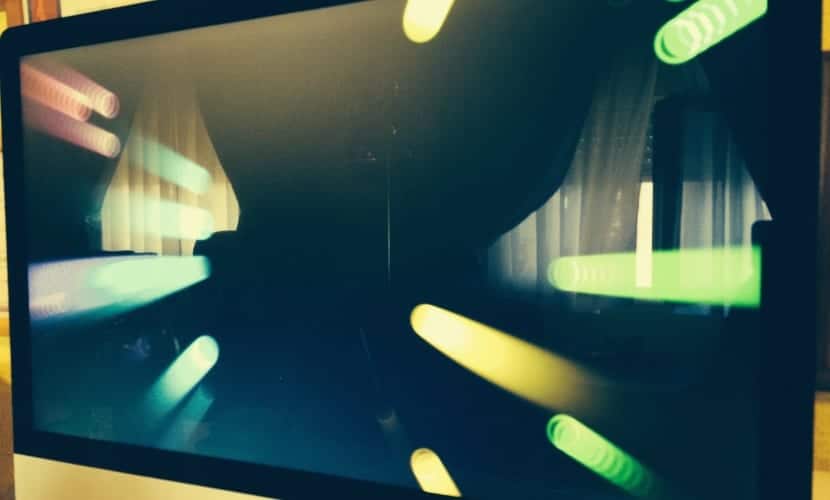
La pantalla de inicio de sesión clásica de OS X con su fondo gris es un auténtico clásico ya en este sistema operativo pero no por ello tiene que gustar a todos y es que si ya estás aburrido de ver siempre el mismo fondo lo puedes cambiar por alguno de los salvapantallas que ofrece Apple por defecto. Incluso por otro fondo de pantalla estático si así lo quieres aunque en esta entrada solo veremos como modificarlo por un salvapantallas.
Para ello es necesario el uso de la terminal y que con una serie de comandos podamos hacer visible la pantalla de inicio con esta modificación para todos los usuarios que utilicen el equipo. Antes de nada hay que que destacar un punto importante y es que existen limitaciones en cuanto al tipo de protector de pantalla a utilizar ya que los salvapantallas de terceros, diapositivas de iPhoto o ilustraciones de iTunes, no son válidos para utilizar con este «truco».
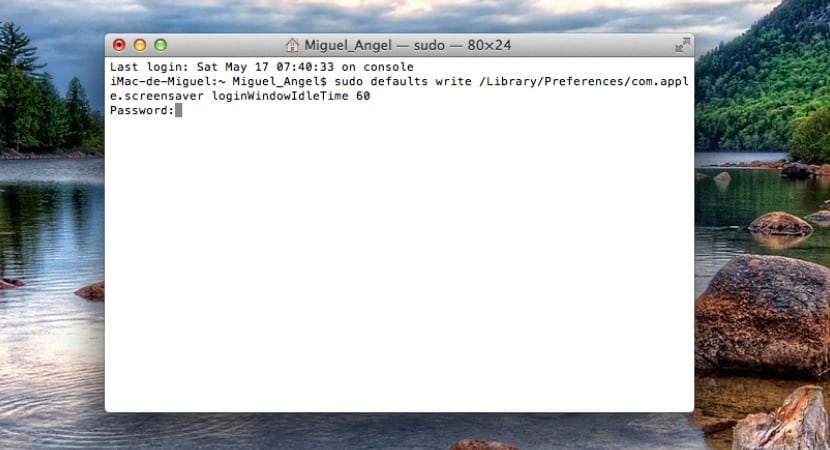
Para empezar iniciaremos la Terminal en Aplicaciones>Utilidades>Terminal. Una vez abierta deberemos ajustar el tiempo de inactividad antes de que aparezca el salvapantallas en el inicio de sesión, para ello basta con introducir lo siguiente:
sudo defaults scrivi /Library/Preferences/com.apple.screensaver loginWindowIdleTime 60
Il numero finale della catena mostra il tempo in secondi prima che lo screensaver si attivi come tale. La prossima cosa è definire il tipo di screen saver che vogliamo vedere come sfondo. Come vedrai inserendo il comando sudo dovremo inserire la password dell'amministratore che apparirà come «Password» nel terminale e quindi apportare la modifica.
L'esempio che lascio di seguito viene utilizzato per quasi tutti gli screensaver come ho già detto prima con cosa solo dovremo cambiare l'estensione finale con il nome dello screensaver. Ad esempio per stabilire "Floating" inseriremo nel terminale:
sudo defaults write /Library/Preferences/com.apple.screensaver loginWindowModulePath "/ System / Library / Screen Savers / FloatingMessage.saver"
Se invece preferisci "Arabesque" come sfondo, devi solo cambiare la fine della stringa di comando da "FloatingMessage.saver" a "Arabesque.qtz" e quindi all'interno del percorso specificato nel comando, devi puoi vedere quali esistono e cambiano per gli altri che ti sembrano migliori.
Per tornare alle impostazioni di default, non ci resta che inserire quanto segue nel Terminale:
sudo defaults elimina /Library/Preferences/com.apple.screensaver loginWindowIdleTime
sudo defaults elimina /Library/Preferences/com.apple.screensaver loginWindowModulePath
E per annullare il processo una volta che lo abbiamo fatto?
Grazie per la nota, l'ho persa. Il post è già aggiornato.
Da quello che vedo, consente solo di utilizzare gli screensaver predefiniti del sistema. Ho provato a usarne uno che ho nella cartella / Library / Screen Savers e non ha alcun effetto. Qualche idea?